Se ti stai chiedendo come unire più file MP3 in un unico file, sei nel posto giusto. Esistono sia siti di fusione audio online che programmi software di fusione audio offline che puoi utilizzare, inclusa la migliore fusione di MP3 per Windows: MiniTool MovieMaker.
Perché le persone vogliono unire file MP3? Ecco diversi possibili motivi:
- Unisci i file MP3 per goderti i tuoi brani costantemente.
- Unisci più file MP3 in uno per utilizzarli nei video.
- Unisci i file MP3 quando elimini le parti indesiderate.
Come unire file MP3 in uno? Di seguito sono riportati i metodi utili per unire file MP3. Puoi scegliere il metodo che ritieni possa funzionare meglio per la tua situazione.
Come unire file MP3 su Windows
MiniTool MovieMaker
MiniTool MovieMaker è ampiamente conosciuto come il miglior editor video per Windows. Tuttavia, ciò che la maggior parte degli utenti non sa è che è anche un potente programma di editing audio. Con esso, i tuoi file audio sarebbero più gestibili.
Quando si tratta di unire file MP3 su Windows, MiniTool MovieMaker dovrebbe essere la tua prima scelta. Oltre a MP3, supporta anche l'unione di file audio in WAV, FLAC, M4R, M4A, AAC, ecc.
Inoltre, può anche essere utilizzato per completare le altre attività di editing audio:dividere l'audio, tagliare l'audio, modificare la velocità dell'audio, regolare il volume dell'audio, dissolvenza in entrata/uscita e così via.
Passaggio 1. Avvia il software
Scarica gratuitamente il software e installalo sul tuo PC. Avvialo e poi chiudi la finestra pop-up per accedere alla sua interfaccia principale.
Passaggio 2. Importa i tuoi file MP3
Seleziona Importa file multimediali per importare i file MP3 e un'immagine in questo freeware.
Passaggio 3. Aggiungi alla sequenza temporale
Prima di aggiungere i file audio, fai clic su + per aggiungere l'immagine alla timeline in un primo momento. Quindi trascina e rilascia i clip audio sulla timeline uno per uno. Quindi puoi riordinare i clip audio selezionandoli e spostandoli nella posizione specificata della timeline.
Passaggio 4. Modifica i clip MP3
Dopo aver inserito tutti i file audio sulla timeline, puoi dividerli o tagliarli.
- Dividi audio:evidenzia una clip audio, sposta l'indicatore blu sul punto in cui desideri che si verifichi la divisione, quindi fai clic sull'icona a forbice.
- Taglia l'audio:seleziona una clip audio, appendi il mouse sul bordo della clip audio per ottenere l'icona di ritaglio. Trascinalo in avanti o indietro fino ai punti finali della parte indesiderata per ritagliarlo.
Passaggio 5. Esporta il file MP3 unito
Al termine, fai clic su Esporta pulsante. Quando viene visualizzata la finestra di esportazione, seleziona MP3 come formato di output. Qui puoi rinominare il file MP3 unito e specificare la posizione del negozio per esso. Quindi fai clic su Esporta pulsante di nuovo.
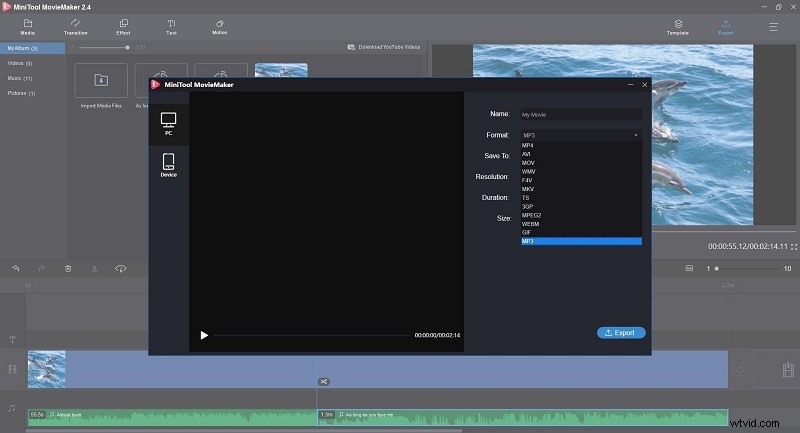
Caratteristiche principali:
- Crea facilmente filmati o video con i modelli di film
- Aggiungi audio al video
- Numerosi effetti video, transizioni e movimenti popolari
- Aggiungi testo (titoli, didascalie e riconoscimenti) al video
- Dividi, ritaglia e combina rapidamente GIF e clip video e audio
- Video inverso e GIF
- Accelera o rallenta GIF e video
- Estrai l'audio dal video
- Crea GIF da immagini o video
Fusione DVDFab Audio
DVDFab Toolkit è un toolbox per l'editing multimediale in un solo passaggio, che include più di 20 utili strumenti di conversione e modifica di video, audio e immagini che le persone usano spesso nella vita quotidiana e ognuno di essi può completare il lavoro in modo indipendente.
Per unire più file MP3 in uno, puoi provare il suo strumento Audio Merger, che ti consente di unire più file audio di qualsiasi formato in uno senza richiedere competenze professionali. Inoltre, viene fornito con molti potenti strumenti per aiutarti a tagliare l'audio, normalizzare l'audio, convertire l'audio, ecc.
Passaggio 1:esegui il software
Scarica DVDFab Audio Merger dal sito ufficiale, installalo sul tuo PC e fai doppio clic sulla sua icona sul desktop per eseguirlo.
Passaggio 2. Aggiungi i file MP3
Seleziona Unisci strumento nella sezione Strumenti audio. Quindi, viene visualizzata una nuova finestra in cui puoi fare clic su + icon aggiungi i tuoi file MP3, o semplicemente rilasciali qui.
Passaggio 3. Modifica il file di output
Assegna un titolo al file audio unito e imposta MP3 come formato di output. Successivamente, puoi modificare i canali, la velocità in bit, la frequenza di campionamento, ecc. E puoi persino riordinare i file MP3 che hai caricato.
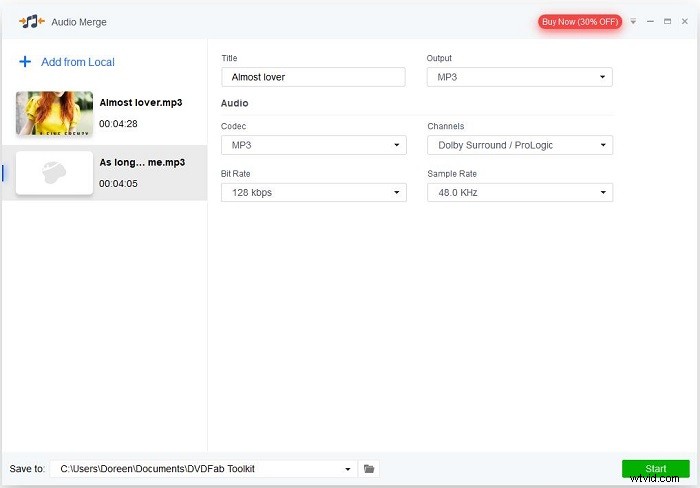
Passaggio 4. Inizia a unire i file MP3
Fai clic sulla Cartella icona in basso per scegliere una posizione per il file MP3 da unire. Quindi premi Start pulsante.
Nota: La versione gratuita di DVDFab Audio Merger ti consente di elaborare solo i primi 5 minuti di ciascun file audio. Per rimuovere il limite, è necessario acquistare il software.Articolo correlato:Miglior registratore MP3:acquisisci qualsiasi audio su MP3
Come unire file MP3 su Mac
Audacia
Audacity è il programma ideale se stai cercando una fusione MP3 per il tuo computer Mac perché può aiutarti a unire file audio in diversi formati, come WAV, AIFF, MP2, MP3, FLAC e OGG e può gestire i tuoi file audio multitraccia.
Con esso, puoi dividere qualsiasi bit di audio in tutti i pezzi che desideri, oppure puoi unire tutti i file MP3 che desideri in qualsiasi ordine. Meglio ancora, hai accesso ad altre funzionalità, inclusa la rimozione del rumore di fondo, l'aggiunta di effetti ai file MP3.
Passaggio 1. Apri Audacity
Se hai installato il programma Audacity sul tuo computer, premi l'icona sul desktop per eseguirlo. Altrimenti, scarica la versione corretta, installala sul tuo PC e quindi avviala.
Passaggio 2. Importa i file MP3
Fai clic su File> Importa> Audio , seleziona i due file MP3 che desideri unire facendo clic su ciascuno tenendo premuto il tasto Apple, quindi fai clic su Apri pulsante.
Passaggio 3. Unisci i file MP3
Successivamente, appariranno due finestre di Audacity:una finestra per un file MP3. Seleziona il file MP3 che desideri venga visualizzato per primo nel file unito finale, quindi fai clic su Seleziona> Tutti , quindi fai clic su Modifica> Copia . Quindi, porta un'altra finestra di Audacity in primo piano, seleziona Modifica> Incolla .
Passaggio 4. Visualizza l'anteprima del file unito
Puoi utilizzare Play pulsante per goderti il file MP3 appena combinato.
Passaggio 5. Esporta il file
Quando sei soddisfatto del risultato, vai su File> Esporta e seleziona Esporta come MP3 . Quindi dai un nome al file MP3 unito e fai clic su Salva .
Come unire file MP3 online
Unitore audio
Audio Joiner è una fusione audio online gratuita, molto adatta ai principianti. Con questo eccellente strumento, puoi facilmente unire file audio MP3 illimitati. Non solo MP3, puoi anche importare altri formati audio, come M4A, OGG, WAV, ecc.
Quando unisci file MP3, puoi utilizzare il tuo modo per regolare l'intervallo, applicare effetti di dissolvenza in entrata/uscita per produrre una sintesi audio fluida e naturale. Inoltre, non devi preoccuparti dei problemi di privacy, perché tutti i dati caricati verranno automaticamente eliminati dopo poche ore.
Passaggio 1. Apri Audio Joiner
Visita il sito di Audio Joiner sul tuo browser web.
Passaggio 2. Aggiungi i file MP3
Fai clic su Aggiungi tracce pulsante per aggiungere i tuoi file audio MP3 e il numero di tracce che puoi caricare è illimitato.
Nota:se carichi un file video, il servizio online estrarrà la traccia audio da esso.
Passaggio 3. Modifica i brani MP3
Ora puoi cambiare l'ordine delle tracce e regolarne la durata. Quindi usa i piccoli pulsanti quadrati ai lati delle tracce per selezionare la modalità di unione.
- Dissolvenza incrociata:ogni traccia passa gradualmente al silenzio, mentre la traccia successiva si attenua e diventa gradualmente più forte.
- Dissolvenza in apertura:la prima traccia diventa gradualmente più forte.
- Dissolvenza in chiusura:l'ultima traccia sfuma gradualmente nel silenzio.
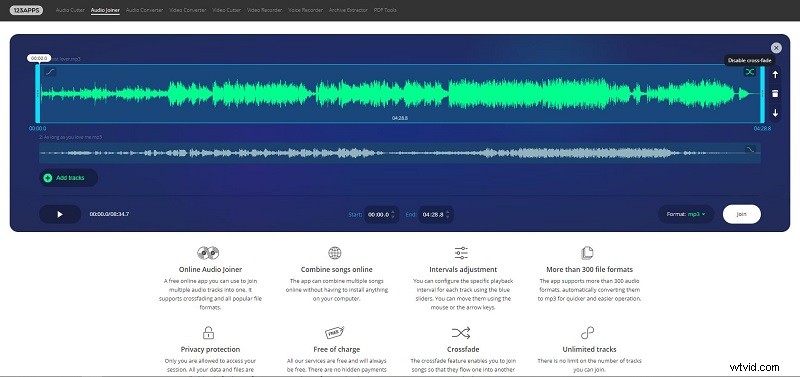
Passaggio 4. Inizia a unire i file MP3
Fai clic su Partecipa pulsante per avviare il processo di unione. Dopo aver unito i file MP3, fai clic su Download per salvare il file unito.
Clideo
Un altro servizio online per unire file MP3 consiste nell'usare Clideo. È una fusione di MP3 gratuita e sicura che ti dà la possibilità di aggiungere più file contemporaneamente dal tuo PC, Google Drive, Dropbox o tramite URL.
Questa fusione audio mantiene tutto semplice. Puoi regolare l'ordine dei file MP3 da riprodurre nel file audio da unire, modificare il nome del file e il formato di output in base alle tue preferenze, quindi unire i file MP3 in pochi secondi.
Passaggio 1. Apri Clideo
Visita il sito Clideo in un browser web, quindi fai clic su Tutti gli strumenti per selezionare Unisci audio .
Passaggio 2. Carica i tuoi file MP3
Fai clic su Scegli file pulsante per importare i tuoi file MP3. Puoi anche aggiungere i file da Google Drive, Dropbox o tramite URL.
Passaggio 3. Modifica i file MP3
Dopo aver caricato i file MP3 che desideri unire, trascinali sulla timeline per modificare l'ordine, se necessario. Puoi anche scegliere di selezionare la Dissolvenza incrociata opzione per creare un mix senza soluzione di continuità.
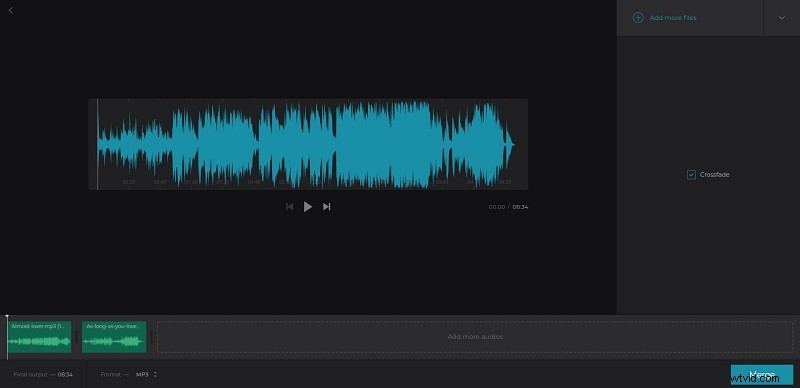
Passaggio 4. Unisci i file MP3
Imposta MP3 come formato di output nell'angolo in basso a sinistra. Premi Unisci pulsante e quindi il servizio online impiegherà un momento per l'elaborazione. Al termine, fai clic su Scarica per salvare il file MP3 unito sul tuo computer.
Post consigliato:i 12 migliori convertitori audio MP3 nel 2020
Linea inferiore
Ora che sai già come unire file MP3 online o offline, quale metodo preferisci?
Se stai cercando uno strumento che ti aiuti non solo a unire file MP3, ma anche a modificare file MP3, MiniTool MovieMaker potrebbe essere la soluzione ideale.
Se hai domande o suggerimenti quando unisci file MP3, faccelo sapere tramite [email protected] o condividili nella sezione commenti qui sotto.
Domande frequenti sull'unione di file MP3
Come combinare file video e audio?- Esegui MiniTool MovieMaker.
- Fai clic su Importa file multimediali per importare i tuoi file video e audio.
- Trascinali sulla timeline.
- Tocca Esporta per scegliere un formato di output e specificare la destinazione.
- Premi Esporta di nuovo per salvarlo.
- Apri l'app Handy Audio Editor.
- Seleziona la Fusione opzione.
- Aggiungi i tuoi file MP3 all'app.
- Quando i file vengono aggiunti, fai clic su Unisci per iniziare a unire i tuoi file.
- Tocca Salva per salvare il file unito sul tuo dispositivo.
- Esegui l'app Mp3 Cutter &Merger.
- Scegli la Mp3 Merger opzione.
- Fai clic su Traccia 1 per aggiungere il primo file MP3.
- Tocca Traccia 2 per aggiungere il tuo secondo file MP3.
- Una volta aggiunti i file, dai un nome al file di output e premi Avvia .
